Linux 서버 보안에 대한 최종 가이드: 다음 명령을 사용하세요

Linux 서버는 네트워크 환경에서 매우 일반적인 서버 운영체제입니다. 오픈 소스 코드와 높은 사용자 정의 가능성으로 인해 많은 기업과 개인 사용자가 선호합니다. 그러나 널리 사용됨에 따라 Linux 서버는 해커 공격 및 보안 위협의 대상이 되기도 했습니다. Linux 서버의 보안을 보호하려면 몇 가지 명령을 사용하는 것이 매우 중요합니다. 이 문서에서는 Linux 서버의 보안을 향상시키는 데 도움이 되는 몇 가지 일반적으로 사용되는 명령을 소개합니다.
가장 먼저 소프트웨어를 업데이트하고 업그레이드하는 것입니다. 알려진 취약점과 보안 취약점이 악용되는 것을 방지하려면 서버의 소프트웨어를 최신 상태로 유지하고 업그레이드하는 것이 중요합니다. 다행히 Linux에서는 소프트웨어를 업그레이드하고 업데이트하는 몇 가지 명령을 제공합니다. 가장 일반적으로 사용되는 명령은 다음과 같습니다.
-
apt-get update- 이 명령은 최신 소프트웨어 패키지 정보를 포함하도록 소프트웨어 소스 목록을 업데이트합니다.apt-get update- 这个命令将更新软件源列表,使之包含最新的软件包信息。 -
apt-get upgrade- 这个命令将升级服务器上已安装的软件包。 -
apt-get dist-upgrade- 这个命令将升级服务器上已安装的软件包,并解决所有依赖关系。
除了更新和升级软件,还需要监控服务器的网络连接和活动。以下是一些常用的命令来监控服务器的网络连接和相关活动:
-
netstat- 这个命令将显示当前的网络连接。 -
nmap- 这个命令可以扫描服务器上的开放端口。 -
tcpdump- 这个命令可以捕获服务器上的网络流量数据包。
接下来,我们来谈谈访问控制和权限管理。为了确保只有授权的用户可以访问服务器,我们需要设置适当的访问控制和权限管理。以下是一些常用的命令:
-
chmod- 这个命令用于更改文件或目录的权限。 -
chown- 这个命令用于更改文件或目录的所有者。 -
chgrp- 这个命令用于更改文件或目录的组。
在Linux服务器上设置强密码也是一项核心任务。以下是一些有用的命令来设置和管理用户密码:
-
passwd- 这个命令用于更改用户密码。 -
chpasswd- 这个命令可以通过输入文件批量更改用户密码。
此外,还有一些额外的命令可以帮助您进一步提高Linux服务器的安全性。例如:
-
sudo- 这个命令允许特定用户以root权限运行命令。 -
ufw- 这个命令用于配置防火墙规则。 -
fail2ban- 这个命令可以自动检测和阻止暴力破解尝试。
最后但同样重要的是,定期备份服务器数据。备份是恢复数据和系统的关键,无论是由于安全威胁、硬件故障还是其他原因导致的数据丢失。以下是一些常用的命令来备份服务器数据:
-
rsync- 这个命令可以在远程服务器之间同步和备份文件。 tar
apt-get 업그레이드 - 이 명령은 서버에 설치된 패키지를 업그레이드합니다. apt-get dist-upgrade - 이 명령은 서버에 설치된 패키지를 업그레이드하고 모든 종속성을 해결합니다.
netstat - 이 명령은 현재 네트워크 연결을 표시합니다. 🎜🎜nmap - 이 명령은 서버의 열려 있는 포트를 검색합니다. 🎜🎜tcpdump - 이 명령은 서버의 네트워크 트래픽 패킷을 캡처할 수 있습니다. 🎜🎜🎜다음으로 접근 제어와 권한 관리에 대해 이야기해보겠습니다. 승인된 사용자만 서버에 접근할 수 있도록 하려면 적절한 접근 제어 및 권한 관리를 설정해야 합니다. 다음은 일반적으로 사용되는 몇 가지 명령입니다. 🎜🎜🎜chmod - 이 명령은 파일이나 디렉터리의 권한을 변경하는 데 사용됩니다. 🎜🎜chown - 이 명령은 파일이나 디렉터리의 소유자를 변경하는 데 사용됩니다. 🎜🎜chgrp - 이 명령은 파일이나 디렉터리의 그룹을 변경하는 데 사용됩니다. 🎜🎜🎜 Linux 서버에서 강력한 비밀번호를 설정하는 것도 핵심 작업입니다. 다음은 사용자 비밀번호를 설정하고 관리하는 데 유용한 몇 가지 명령입니다. 🎜🎜🎜passwd - 이 명령은 사용자 비밀번호를 변경하는 데 사용됩니다. 🎜🎜chpasswd - 이 명령은 파일을 입력하여 사용자 비밀번호를 일괄 변경할 수 있습니다. 🎜🎜🎜 또한 Linux 서버의 보안을 더욱 향상시키는 데 도움이 되는 몇 가지 추가 명령이 있습니다. 예: 🎜🎜🎜sudo - 이 명령을 사용하면 특정 사용자가 루트 권한으로 명령을 실행할 수 있습니다. 🎜🎜ufw - 이 명령은 방화벽 규칙을 구성하는 데 사용됩니다. 🎜🎜fail2ban - 이 명령은 무차별 공격 시도를 자동으로 감지하고 차단합니다. 🎜🎜🎜마지막으로, 서버 데이터를 정기적으로 백업하세요. 보안 위협, 하드웨어 오류 또는 기타 이유로 인해 데이터가 손실되었는지 여부에 관계없이 백업은 데이터와 시스템을 복구하는 데 핵심입니다. 다음은 서버 데이터를 백업하는 데 일반적으로 사용되는 몇 가지 명령입니다. 🎜🎜🎜rsync - 이 명령은 원격 서버 간에 파일을 동기화하고 백업할 수 있습니다. 🎜🎜tar - 이 명령은 파일과 디렉터리를 .tar 파일로 패키징할 수 있습니다. 🎜🎜🎜요컨대, 이러한 명령을 올바르게 사용하면 Linux 서버의 보안을 향상시키는 데 도움이 될 수 있습니다. 그러나 이러한 명령은 일부 기본적인 보안 전략과 방법만을 제공할 뿐 100% 보안을 보장할 수는 없다는 점에 유의해야 합니다. 따라서 최신 보안 기술과 모범 사례를 지속적으로 학습하고 이해하는 것이 중요합니다. 🎜위 내용은 Linux 서버 보안에 대한 최종 가이드: 다음 명령을 사용하세요의 상세 내용입니다. 자세한 내용은 PHP 중국어 웹사이트의 기타 관련 기사를 참조하세요!

핫 AI 도구

Undresser.AI Undress
사실적인 누드 사진을 만들기 위한 AI 기반 앱

AI Clothes Remover
사진에서 옷을 제거하는 온라인 AI 도구입니다.

Undress AI Tool
무료로 이미지를 벗다

Clothoff.io
AI 옷 제거제

AI Hentai Generator
AI Hentai를 무료로 생성하십시오.

인기 기사

뜨거운 도구

메모장++7.3.1
사용하기 쉬운 무료 코드 편집기

SublimeText3 중국어 버전
중국어 버전, 사용하기 매우 쉽습니다.

스튜디오 13.0.1 보내기
강력한 PHP 통합 개발 환경

드림위버 CS6
시각적 웹 개발 도구

SublimeText3 Mac 버전
신 수준의 코드 편집 소프트웨어(SublimeText3)

뜨거운 주제
 7517
7517
 15
15
 1378
1378
 52
52
 79
79
 11
11
 53
53
 19
19
 21
21
 66
66
 웹 서비스에 대한 사용자 인증 정보를 보호하기 위해 Nginx 프록시 서버를 구성하는 방법은 무엇입니까?
Sep 05, 2023 pm 12:40 PM
웹 서비스에 대한 사용자 인증 정보를 보호하기 위해 Nginx 프록시 서버를 구성하는 방법은 무엇입니까?
Sep 05, 2023 pm 12:40 PM
웹 서비스에 대한 사용자 인증 정보를 보호하기 위해 Nginx 프록시 서버를 구성하는 방법은 무엇입니까? 서문: 오늘날의 인터넷 세계에서는 사용자의 인증 정보를 보호하는 것이 중요합니다. Nginx는 인증 정보를 보호하는 데 도움이 되는 강력한 프록시 서버입니다. 이 기사에서는 웹 서비스에 대한 사용자 인증 정보를 보호하기 위해 Nginx 프록시 서버를 구성하는 방법을 설명하고 몇 가지 코드 예제를 제공합니다. 1. Nginx 설치 먼저 Nginx를 설치해야 합니다. 대부분의 리눅스에서
 Golang 개발: JWT 기반 사용자 인증 구현
Sep 20, 2023 am 08:31 AM
Golang 개발: JWT 기반 사용자 인증 구현
Sep 20, 2023 am 08:31 AM
Golang 개발: JWT 기반 사용자 인증 구현 인터넷의 급속한 발전으로 사용자 인증은 웹 애플리케이션의 중요한 부분이 되었습니다. 기존의 쿠키 기반 인증 방식은 점차 JWT(JSONWebToken) 기반 인증 방식으로 대체되었습니다. JWT는 서버가 암호화된 토큰을 생성하고 클라이언트에 요청을 보낼 때 토큰을 Authori에 보낼 수 있도록 하는 경량 인증 표준입니다.
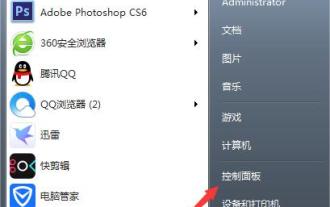 Win7 시스템 방화벽 설정 방법 프로세스
Mar 26, 2024 pm 07:40 PM
Win7 시스템 방화벽 설정 방법 프로세스
Mar 26, 2024 pm 07:40 PM
1. 그림과 같이 장치를 열고 [제어판] 옵션을 선택합니다. 2. 그림과 같이 네트워크 및 인터넷 목록에서 [네트워크 상태 및 작업 보기]를 찾아 엽니다. 그림과 같이 모서리에 있는 왼쪽 하단의 [방화벽]을 클릭합니다. 4. 마지막으로 왼쪽 사이드바에 있는 옵션을 클릭하여 조정을 완료합니다. 그림과 같이:
 웨이보 댓글 방화벽 설정 방법_웨이보 댓글 방화벽 설정 방법
Mar 29, 2024 pm 06:57 PM
웨이보 댓글 방화벽 설정 방법_웨이보 댓글 방화벽 설정 방법
Mar 29, 2024 pm 06:57 PM
1. 먼저 휴대폰으로 시나 웨이보에 로그인한 후 오른쪽 상단의 설정을 클릭하세요. 2. 그런 다음 설정 페이지로 들어가서 개인정보 설정을 클릭하세요. 3. 마지막으로 개인 정보 보호 설정 페이지에 들어가서 댓글 방화벽을 찾아 클릭하여 켭니다.
 win10 방화벽을 설정하는 방법
Dec 29, 2023 pm 05:55 PM
win10 방화벽을 설정하는 방법
Dec 29, 2023 pm 05:55 PM
많은 사용자가 컴퓨터를 사용하게 되면 컴퓨터 내부의 방화벽이 굉장히 귀찮은 일이 되는데, 이 방화벽을 설정하는 방법은 무엇일까요? 오늘 이 사이트에서는 대다수의 사용자에게 상세한 단계를 소개해드리겠습니다~ win10 방화벽 설정 위치: 1. 먼저 바탕화면 오른쪽 하단 메뉴에서 '설정'을 클릭하세요. 2. 그런 다음 열리는 창에서 "네트워크 및 인터넷"을 선택합니다. 3. 그런 다음 이 창에서 "이더넷" 옵션을 클릭합니다. 4. 그런 다음 이더넷에서 "Windows 방화벽"을 클릭합니다. 5. 그런 다음 옵션에서 "Windows 방화벽 켜기 또는 끄기"를 선택하십시오. 6. 그런 다음 방화벽 등을 껐다 켠 다음 확인을 클릭하면 됩니다.
 win7 시스템에 방화벽 장치를 추가하는 방법
Jun 29, 2023 pm 12:48 PM
win7 시스템에 방화벽 장치를 추가하는 방법
Jun 29, 2023 pm 12:48 PM
win7 시스템에 방화벽 장치를 추가하는 방법은 무엇입니까? 컴퓨터를 사용할 때 보다 안전하게 사용하기 위해 방화벽을 설정할 수 있습니다. 이런 방식으로 위험한 프로그램을 만나면 컴퓨터는 자동으로 자신을 방어합니다. 그렇다면 이 방화벽을 설정하는 방법은 무엇입니까? 많은 친구들이 자세한 작동 방법을 모릅니다. 편집자는 아래 win7 시스템의 방화벽 설정 방법을 정리했습니다. 관심이 있으시면 편집자를 따라 아래를 살펴보세요! Windows 7 시스템에서 방화벽을 설정하는 방법 1. 제어판을 열고 네트워크 및 인터넷에서 네트워크 상태 및 작업 보기를 클릭합니다. 2. 아래의 Windows Defender 방화벽을 클릭하세요. 3. 설정해야 할 내용을 선택하세요. 4. 권한 열기
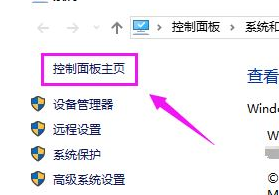 Win10에서 cdr 네트워킹을 비활성화하는 방법 Win10에서 cdr 네트워킹을 완전히 비활성화하는 방법에 대한 자습서입니다.
Jul 14, 2023 pm 01:25 PM
Win10에서 cdr 네트워킹을 비활성화하는 방법 Win10에서 cdr 네트워킹을 완전히 비활성화하는 방법에 대한 자습서입니다.
Jul 14, 2023 pm 01:25 PM
Win10에서 cdr이 인터넷에 연결되지 않도록 비활성화하는 방법은 무엇입니까? cdr 소프트웨어를 사용할 때 제어 프로세스 중에 cdr 네트워킹을 완전히 비활성화해야 하는 경우가 있습니다. 이러한 상황이 발생하면 어떻게 설정해야 합니까? 오늘은 Win10 시스템 소프트웨어를 예로 들어 cdr 네트워킹을 완전히 금지하는 작업 프로세스를 소개하겠습니다! Win10에서 cdr 네트워킹을 완전히 비활성화하는 방법에 대한 자습서 1. 먼저 컴퓨터를 켭니다 = win+PauseBreak 키보드 단축키를 누르고 시스템 속성 대화 상자를 찾은 다음 작업 패널을 클릭합니다. 2. 아래 그림과 같이 제어판 페이지를 열고 "시스템 및 보안"을 클릭합니다. 3. 아래 그림과 같이 "시스템 소프트웨어 및 보안" 옵션을 연 다음 "Windows Def"를 선택합니다.
 win10 시스템이 Steam에 연결할 수 없는 문제를 해결하는 방법
Jul 13, 2023 pm 03:01 PM
win10 시스템이 Steam에 연결할 수 없는 문제를 해결하는 방법
Jul 13, 2023 pm 03:01 PM
최근 Win10 시스템 사용자가 컴퓨터를 사용하여 게임을 다운로드했지만 시스템이 Steam에 연결할 수 없다는 사실을 발견했습니다. 사용자는 이 문제를 해결하기 위해 다양한 방법을 시도했는데 Win10 시스템이 Steam에 연결할 수 없는 경우 어떻게 해야 합니까? 다음 작성자는 Win10 시스템이 Steam에 연결할 수 없는 문제를 해결하는 방법에 대한 튜토리얼을 공유합니다. win10 시스템이 Steam에 연결할 수 없는 문제를 해결하는 방법: 1. 시작 메뉴 표시줄에서 Steam을 클릭합니다. 그림에 표시된 대로: 2. 자세히를 선택하여 파일 위치를 엽니다. 그림과 같이: 3. Steam 바로가기 폴더를 찾아 바로가기를 마우스 오른쪽 버튼으로 클릭한 후 속성을 선택하세요. 그림에 표시된 대로: 4. 속성 인터페이스에서 대상 경로를 찾습니다. 그림과 같이: 5. 경로 끝에 공백을 입력하고 -TCP를 입력한 다음




